Изменить имя отправителя
Имя отправителя — это то имя, которое увидит ваш собеседник, когда получится от вас письмо. По умолчанию в имени отправителя указаны имя и фамилия из личных данных. Чтобы изменить имя отправителя:
- Перейдите
 → Все настройки → Общие.
→ Все настройки → Общие. - В разделе Имя отправителя и подпись нажмите
 напротив нужной подписи.
напротив нужной подписи. - Измените имя отправителя.
- Нажмите Сохранить.
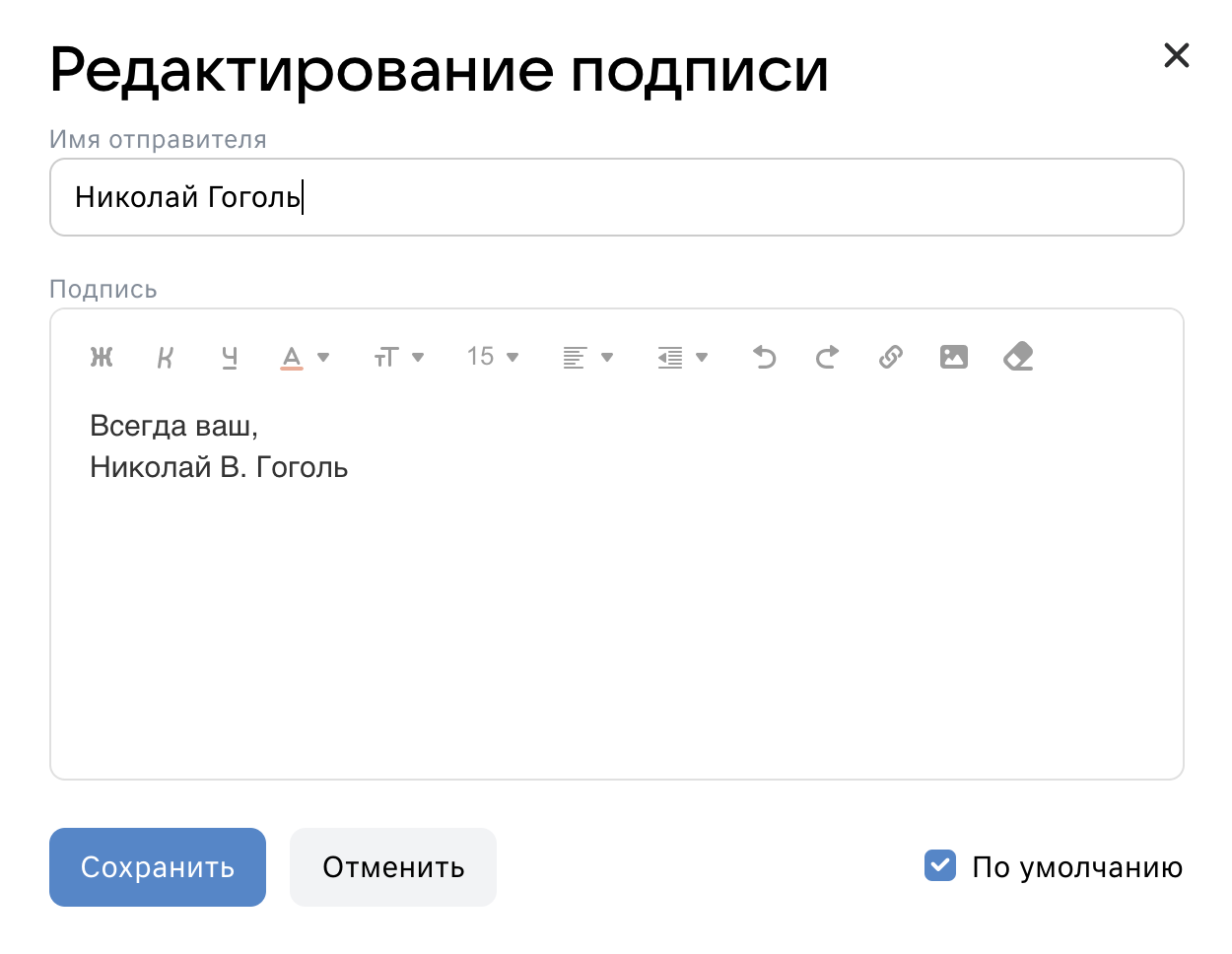
Имя отправителя не должно быть больше 40 символов. Запрещено использовать двоеточия, кавычки и угловые скобки.
Создать дополнительную подпись
- Перейдите
 → Все настройки → Общие.
→ Все настройки → Общие. - В разделе Имя отправителя и подпись нажмите Добавить.
- Введите имя отправителя и подпись.
- Нажмите Сохранить.
Чтобы установить в VK Почте подпись, которая будет по умолчанию стоять в письме, установите на ней галочку По умолчанию.
Вы можете создать максимум три варианта имени и подписи.
Добавить изображение в подпись
- Перейдите
 → Все настройки → Общие.
→ Все настройки → Общие. - В разделе Имя отправителя и подпись нажмите
 напротив нужной подписи.
напротив нужной подписи. - В панели инструментов нажмите на значок
 .
. - Выберите изображение на компьютере.
Максимальный размер подписи примерно 5 тысяч символов в формате HTML. Однако максимальное количество видимых символов может быть меньше. Это зависит от элементов форматирования, наличия изображения и способа создания подписи.
Ограничения на изображение в подписи:
- Форматы: .jpeg, .jpg, .png, .gif
- Максимальный размер: 1024х1024 пикселей
- Максимальный объем: 2 МБ
Удалить подпись
- Перейдите
 → Все настройки → Общие.
→ Все настройки → Общие. - В разделе Имя отправителя и подпись нажмите
 напротив нужной подписи.
напротив нужной подписи.
Если у вас создана одна подпись, просто удалите текст из подписи и также сохраните изменения.


